
Нет звука, пропал звук на компьютере и ноутбуке Windows 7, 8, 10: что делать, как настроить? Программа для настройки звука на компьютере и ноутбуке Windows 7, 8, 10: скачать бесплатно
Статья описывает методы, помогающие устранять проблемы со звуком на компьютерах.
Навигация
Если вы читаете эту статью, значит вы наверняка попадали в следующую ситуацию. Возвращаетесь, например, вы домой после тех или иных дел, садитесь за ваш любимый компьютер/ноутбук в предвкушении посмотреть ролики в Интернете или просто послушать хорошую успокаивающую музыку… Но не тут-то было!
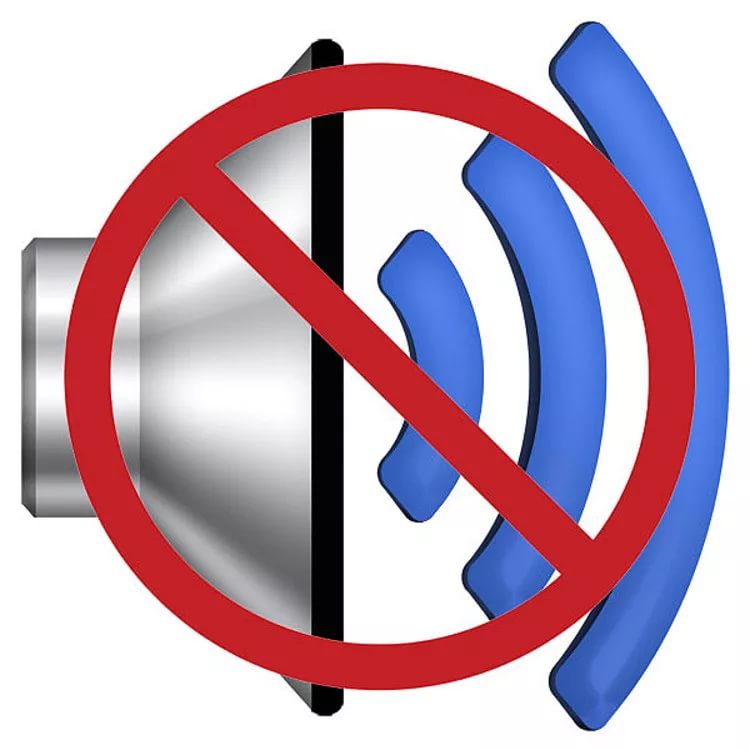
Нет звука, пропал звук на компьютере и ноутбуке Windows 7, 8, 10 что делать, как настроить Программа для настройки звука на компьютере и ноутбуке Windows 7, 8, 10 скачать бесплатно
Плейер вроде играет, а звука из колонок нет, либо он очень и очень тихий. И это при том, что до этого вы ничего особенного на компьютере не делали, а звука нет даже через наушники. Что делать в такой ситуации?
В нашем обзоре мы рассмотрим способы, благодаря которым можно исправить проблемы, связанные с отсутствием звука на ноутбуке и компьютере под управлением «Windows 10», «Windows 8» и «Windows 7». Также на ваш суд будет представлена пошаговая инструкция по восстановлению звука в данных случаях.
Проверка колонок и наушников

Если у вас вдруг пропал звук на компьютере, то самым первым долгом следует проверить на работоспособность ваши колонки, а также наушники (если есть).
Как известно, разъём для наушников и колонок на компьютере – это зелёный выход, рядом с которым всегда расположен розовый, предназначенный для микрофона. Дело может иногда заключаться в том, что вы просто перепутали эти выходы. Колонки и наушники всегда должны быть подключены к зелёному выходу.

Нет звука, пропал звук на компьютере и ноутбуке Windows 7, 8, 10 что делать, как настроить Программа для настройки звука на компьютере и ноутбуке Windows 7, 8, 10 скачать бесплатно
Если и наушники, и колонки не работают после этой проверки, значит читаем статью дальше.
Проверка настроек звука
Далее нам нужно будет проверить компьютер/ноутбук со стороны операционной системы, то есть покопаться в настройках звука. Программные ошибки очень возможны и даже чаще всего возможны. Для проверки настоек звука вам следует:
- Через «Панель управления» зайти в настройки звука на компьютере/ноутбуке (на скриншоте указана вариант с «Windows 7»).
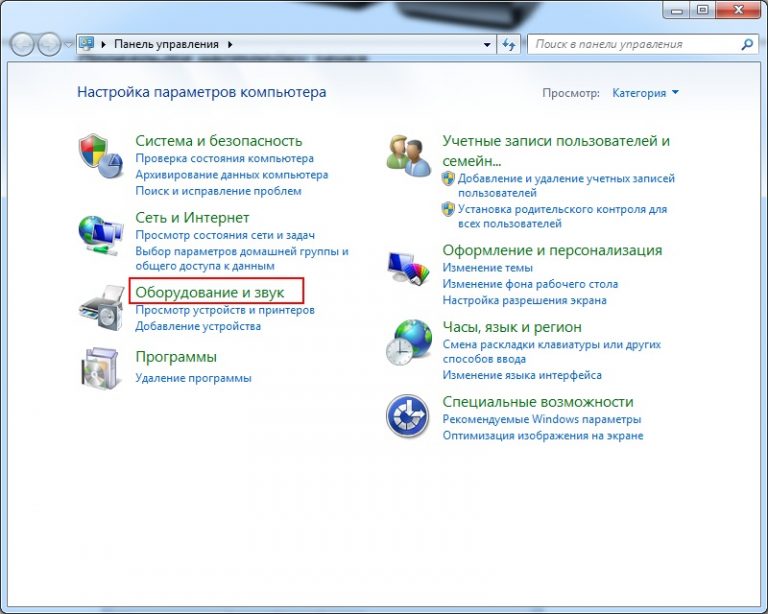
Нет звука, пропал звук на компьютере и ноутбуке Windows 7, 8, 10 что делать, как настроить Программа для настройки звука на компьютере и ноутбуке Windows 7, 8, 10 скачать бесплатно
- Затем проходим в раздел звука
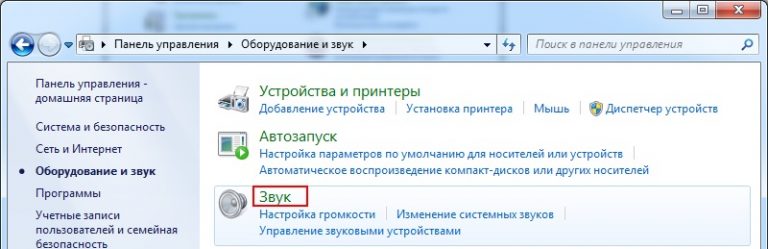
Нет звука, пропал звук на компьютере и ноутбуке Windows 7, 8, 10 что делать, как настроить Программа для настройки звука на компьютере и ноутбуке Windows 7, 8, 10 скачать бесплатно
- Откроется окошко, в котором будет показан весь список подключённых к вашему компьютеру устройств (динамики, колонки). Выбираем «Динамики», нажав правой кнопкой мышки, далее нажимаем на «Свойства».
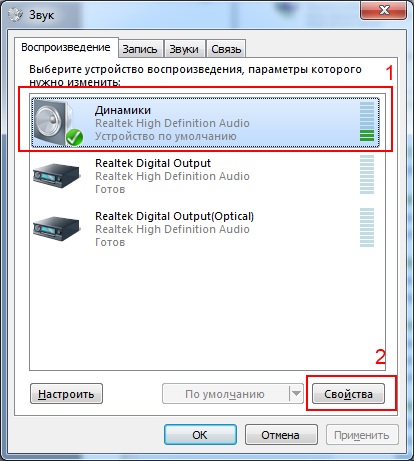
Нет звука, пропал звук на компьютере и ноутбуке Windows 7, 8, 10 что делать, как настроить Программа для настройки звука на компьютере и ноутбуке Windows 7, 8, 10 скачать бесплатно
- Далее откроется окошко, в котором будет указано состояние ваших звуковых драйверов. Если устройство было определено компьютером (на скриншоте отмечено цифрой «1») и оно включено (отмечено цифрой «2»), тогда переходим к следующему шагу. В противном случае звуковой драйвер нужно будет установить (рассмотрим ниже) и включить в настройках.
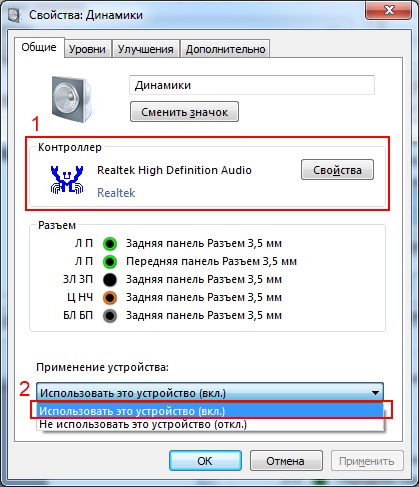
Нет звука, пропал звук на компьютере и ноутбуке Windows 7, 8, 10 что делать, как настроить Программа для настройки звука на компьютере и ноутбуке Windows 7, 8, 10 скачать бесплатно
- Затем в окне, указанном выше, переходим в раздел «Уровни». Здесь нужно проверить громкость звука. Если она на нуле, то увеличиваем громкость на столько, на сколько необходимо, но не крутим до предела (что вредит качеству звука).
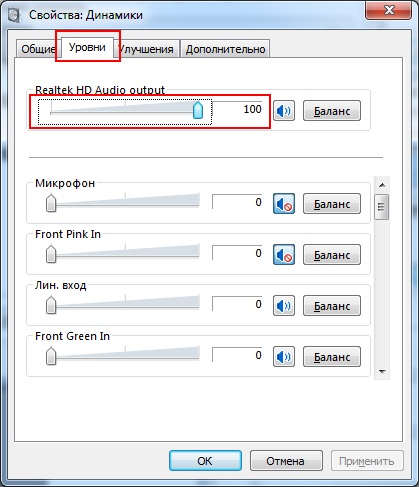
Нет звука, пропал звук на компьютере и ноутбуке Windows 7, 8, 10 что делать, как настроить Программа для настройки звука на компьютере и ноутбуке Windows 7, 8, 10 скачать бесплатно
- Затем переходим в другой раздел – «Дополнительно». Здесь нажимаем на кнопку, как показано на скриншоте, и ожидаем короткого проверочного звука. Если таковой отсутствует, тогда нажимаем «ОК» и переходим к следующему шагу.
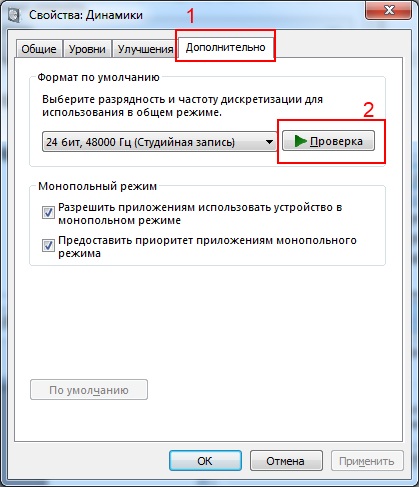
Нет звука, пропал звук на компьютере и ноутбуке Windows 7, 8, 10 что делать, как настроить Программа для настройки звука на компьютере и ноутбуке Windows 7, 8, 10 скачать бесплатно
- Проходим в настройки звука, как было указано в начале инструкции, и далее жмём на «Настойки громкости» и попадаем в микшер. Здесь нужно проверить везде ли регулятор громкости не стоит на нуле.
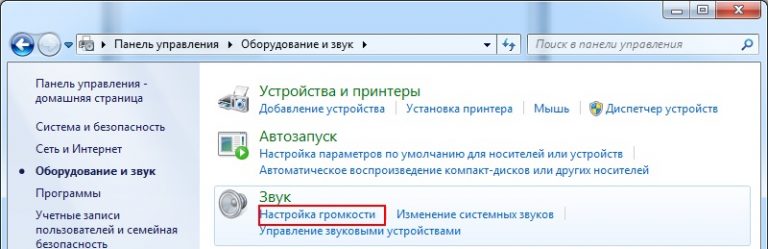
Нет звука, пропал звук на компьютере и ноутбуке Windows 7, 8, 10 что делать, как настроить Программа для настройки звука на компьютере и ноутбуке Windows 7, 8, 10 скачать бесплатно

Нет звука, пропал звук на компьютере и ноутбуке Windows 7, 8, 10 что делать, как настроить Программа для настройки звука на компьютере и ноутбуке Windows 7, 8, 10 скачать бесплатно
- Наиболее простой способ проверить уровень громкости, нажать на значок звука на панели задач.
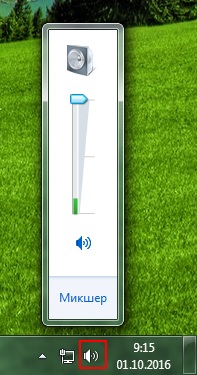
Нет звука, пропал звук на компьютере и ноутбуке Windows 7, 8, 10 что делать, как настроить Программа для настройки звука на компьютере и ноутбуке Windows 7, 8, 10 скачать бесплатно
Если звука по-прежнему нет, то переходим к следующему решению (сохраните все настройки, сделанные согласно инструкции выше).
Проверка звукового драйвера на компьютере/ноутбуке
Очень часто проблемы со звуком на компьютерах связаны с нестабильной работой драйверов. Выше мы уже слегка коснулись этой темы. Вам нужно будет проверить свой драйвер, что можно сделать следующим образом:
- Снова заходим через «Панель управления» в настройки звука, как было указано в предыдущей инструкции, и далее нажимаем на «Диспетчер устройств» вверху справа.
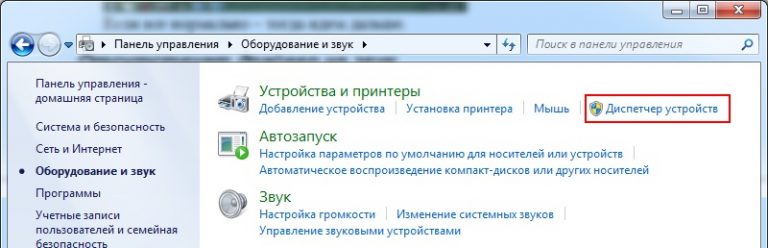
Нет звука, пропал звук на компьютере и ноутбуке Windows 7, 8, 10 что делать, как настроить Программа для настройки звука на компьютере и ноутбуке Windows 7, 8, 10 скачать бесплатно
- Далее в пункте «Звуковые, видео и игровые устройства» ищем драйвер на звук. Если он отмечен красным/жёлтым значком, значит проблемы со звуком связаны именно с драйвером.
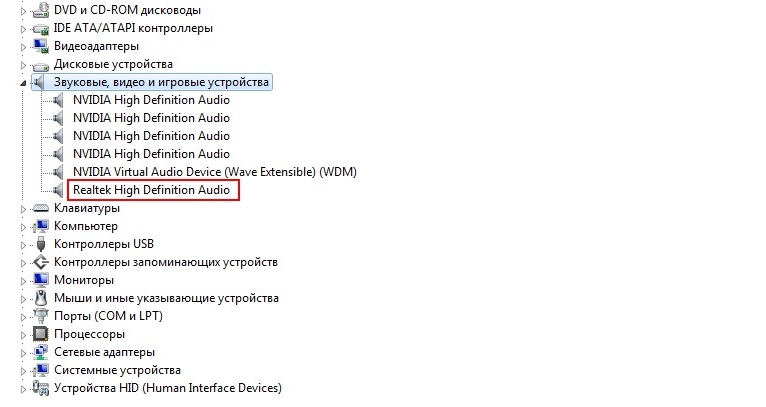
Нет звука, пропал звук на компьютере и ноутбуке Windows 7, 8, 10 что делать, как настроить Программа для настройки звука на компьютере и ноутбуке Windows 7, 8, 10 скачать бесплатно
Установить или переустановить звуковой драйвер можно с диска на материнку (который идёт вместе с компьютером), либо скачать с Интернета и установить.
Проверка видео и аудио кодеков
Проблемы со звуком на компьютере могут возникнуть также из-за аудио кодеков. Когда вы включаете компьютер, то звук из колонок ещё может идти. Но если вы запустите видео или аудио плейер, то никаких звуков может и не быть.
В этом случае вам нужно будет либо обновить плейер до последних версий, либо покопаться в настройках вашего плейера и установить соответствующие опции звука. Можно также скачать другие плейеры для звука, например, «Foobar2000», который уже содержит в себе все нужные кодеки для аудио.
Проверка компьютера на вирусы
Одним из самых распространённых причин, влекущих к различного рода неполадкам на компьютерах, являются вирусы. Если вы давно не проверяли ваш компьютер на вирусы и имеете проблемы со звуком, тогда займитесь этим вопросом. Проверьте компьютер на вирусы, причём, будет полезно использовать в этом случае несколько антивирусов, если это позволит система.
Программа для улучшения звука на компьютере
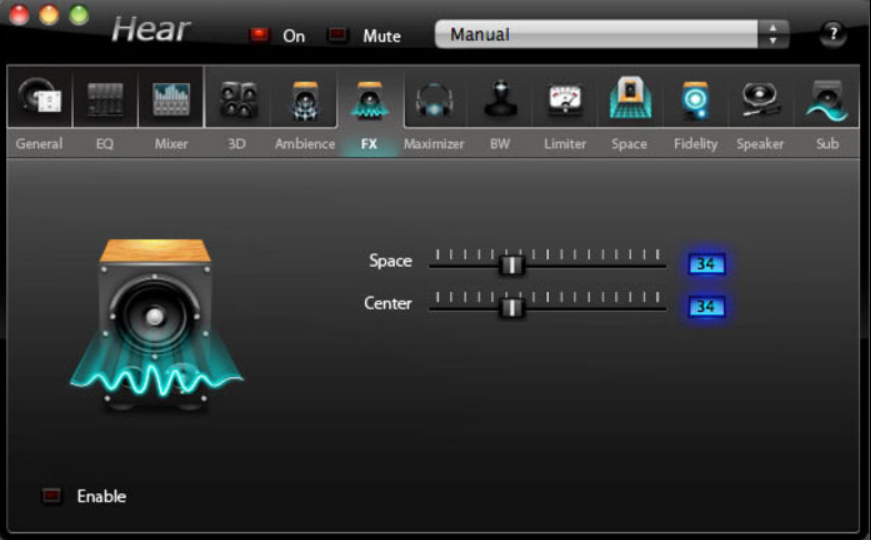
Нет звука, пропал звук на компьютере и ноутбуке Windows 7, 8, 10 что делать, как настроить Программа для настройки звука на компьютере и ноутбуке Windows 7, 8, 10 скачать бесплатно
Для работы со звуком можно также использовать различные сторонние программы. Например, при помощи программы «Hear» вы сможете не просто проверить звук на компьютере или ноутбуке, но и немного улучшить его. Скачать программу можно по этой ссылке.
